
パスワード管理ツールは、複数のパスワードを安全に保管・管理するためのソフトウェアです。 ユーザーは多くの異なるパスワードを覚える必要がなくなり、セキュリティリスクを軽減できます。 主な機能には、自動生成された強力なパスワードの作成、暗号化されたストレージへの保存、ブラウザとの連携による自動入力機能などがあります。 ログインの手間を省きながら、安全なオンライン活動をサポートします。多くのツールは、無料および有料のプランを提供しており、個人から企業まで幅広く利用されています。
【目次】 1. 1Password 2. RoboForm 3.KeePass Password Safe 4. ID Manager 5. パスワードマネージャー 6. KINGSOFT Internet Security

パスワード管理ツールを選ぶ際には、いくつかの重要なポイントに留意する必要があります。 まず、そのツールの管理方法が簡単であるかどうかを確認することが重要です。使いやすいインターフェースや直感的な操作性があるかどうかを見極める必要があります。 また、無料で提供されているかどうかも重要な要素です。無料のツールを利用する場合、その制限や機能の有無を把握することが必要です。 一部の無料ツールは機能が制限されていたり、個人情報が収集される場合があるため、注意が必要です。 ユーザーレビューや専門家の意見を参考にし、信頼性の高いツールを選ぶことが重要です。
パスワード管理ツール|1Password
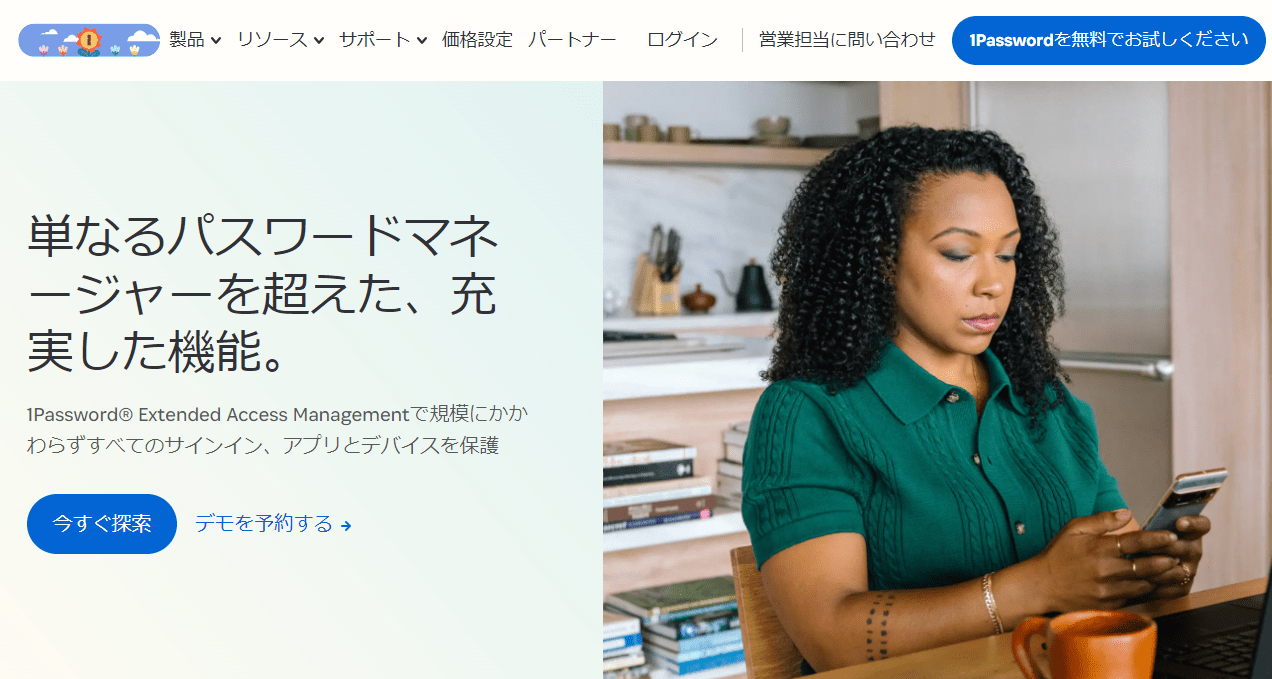
1Passwordは、パスワード管理ツールの中でも優れた製品の一つです。このツールは、シンプルで使いやすいインターフェースを提供し、ユーザーにとって使いやすさを重視しています。 企業や個人ユーザーに対して、安全かつ効率的なパスワード管理サービスを提供することを目的としています。
1Passwordの最大の特徴は、複数のプラットフォームに対応していることです。Windows、macOS、iOS、Androidなど、様々なOSで利用できます。 これにより、ユーザーは自分の好みや利用環境に応じて、最適なデバイスで1Passwordを利用することができます。 さらに、ブラウザ拡張機能も提供されており、ウェブサイトへのログイン情報の自動入力や、新しいパスワードの生成などが簡単に行えます。
1Passwordは、セキュリティ面でも優れています。強力な暗号化技術を使用しており、ユーザーのパスワードや個人情報を保護します。 また、多要素認証や生体認証などの高度なセキュリティ機能も利用できます。これにより、ユーザーは安心して1Passwordを利用することができます。
1Passwordは使い勝手の良さも魅力の一つです。直感的な操作でパスワードの管理が行えるため、初心者から上級者まで幅広いユーザーに利用されています。 さまざまな機能がシンプルなインターフェースで提供されており、使いやすさを追求しています。
1Passwordには、さまざまなプランが用意されています。個人向けやチーム向け、企業向けなど、さまざまなニーズに対応したプランが提供されています。 ユーザーは自分の利用目的や予算に合わせて、最適なプランを選択することができます。
1Passwordは常にセキュリティの強化と機能の拡充に努めています。定期的なアップデートやパッチ適用が行われ、ユーザーの安全性が確保されています。 ユーザーは常に最新のバージョンを利用することで、安全かつ快適に1Passwordを利用することができます。
【料金について】
月額料金2.99ドル(2024年5月時点の年間支払の場合)から利用できます。
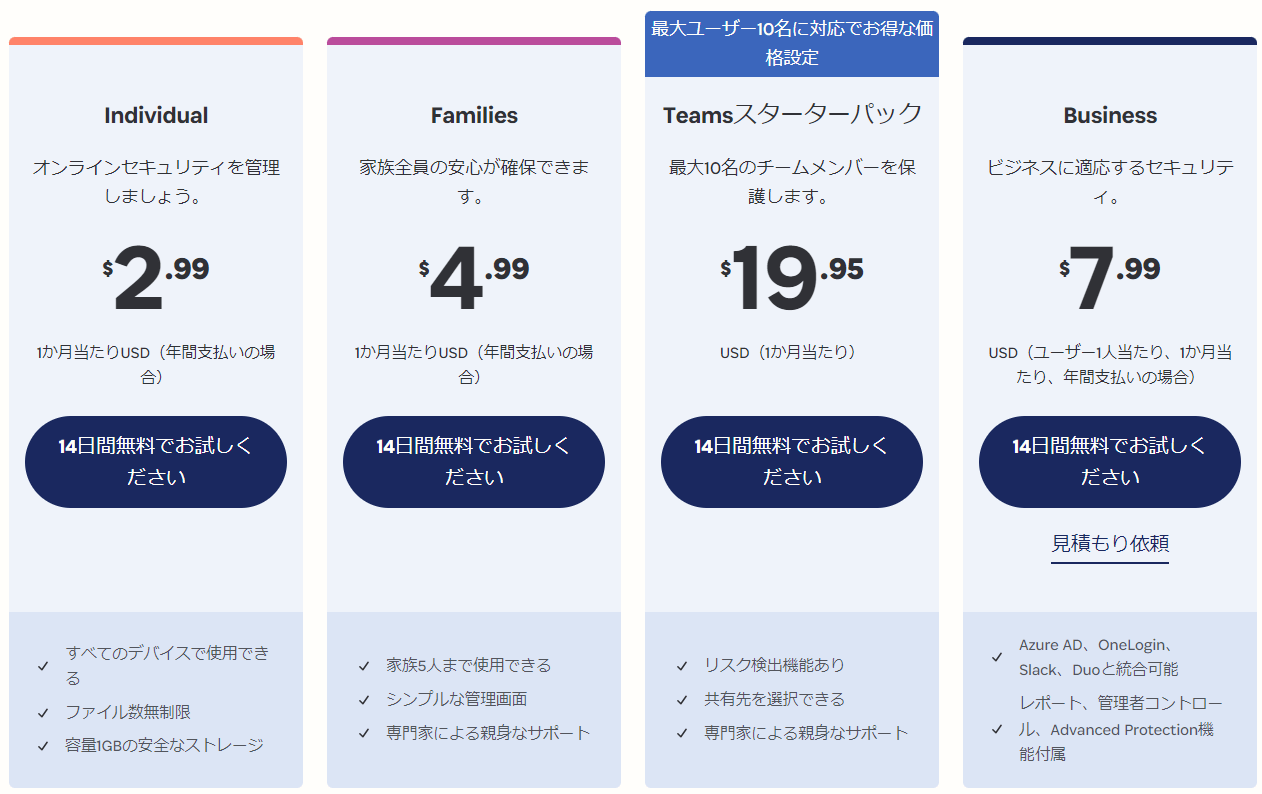
パスワード管理ツール|RoboForm(ロボ)
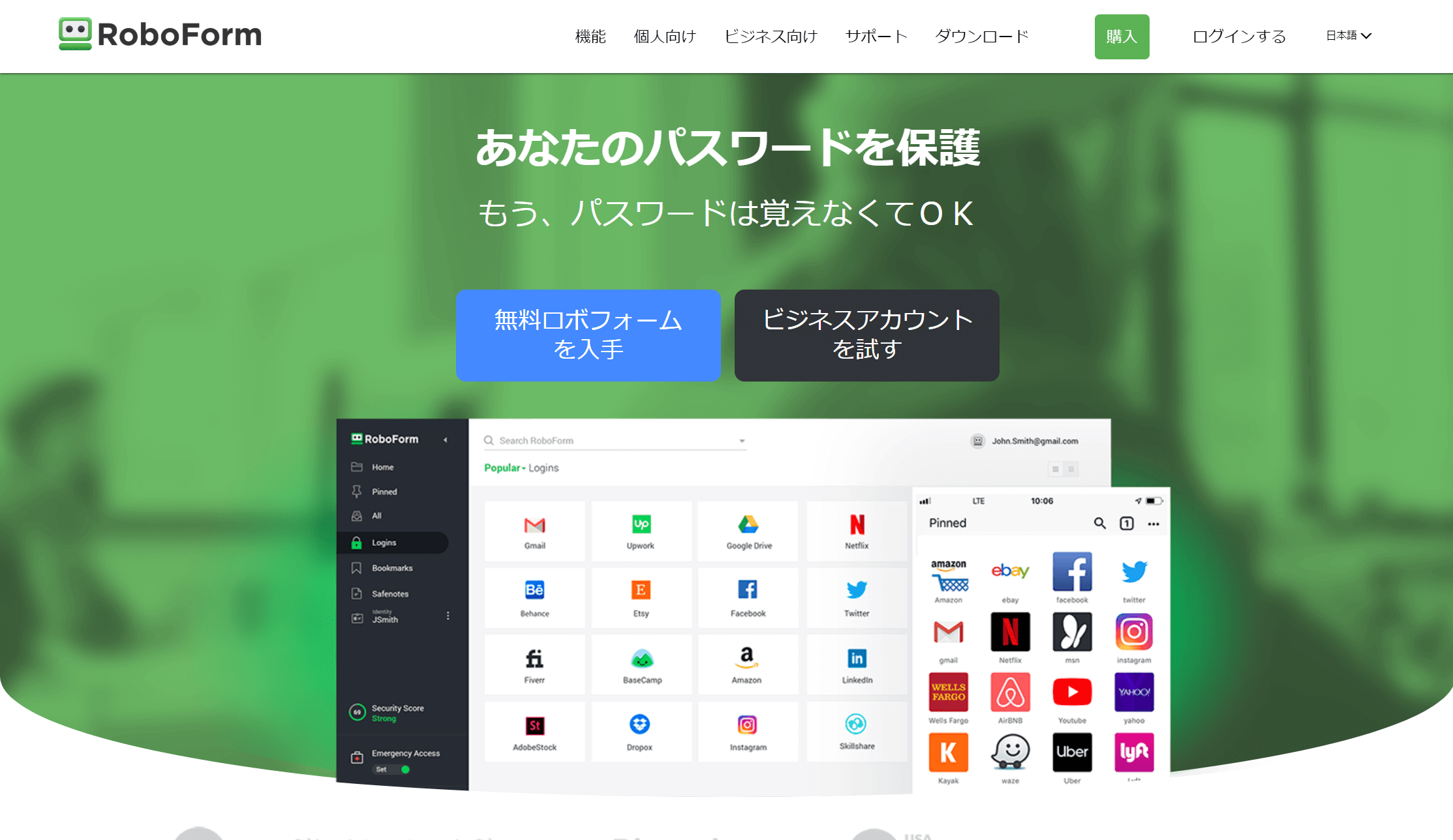
RoboFormは Windows・Mac・Linux・ChromeOS・iOS(iPhone・iPad)・Androidに対応しており、MicrosoftのEdgeブラウザや GoogleのChromeブラウザなどからワンクリックでログインやフォーム入力をすることができるパスワード管理ソフトです。 既存のパスワードの安全性を監査することや、文字や数字など任意の条件で強力なパスワードを生成することもできます。
現時点で利用可能な最強の暗号化方式が採用されており、暗号化は使用する端末上で行われるので、ロボフォームのデータはマスターパスワードを使用しないとアクセスできません。 マスターパスワードはサーバに記録されず、情報は安全に保護されるので安心です。
使い方はとても簡単で、通常のログインを行った後、保存をするだけでロボフォームへパスワードが登録され、次からはアイコンからログイン名をクリックするだけで自動的にサイトにアクセスしてログインされます。
無料版(個人向け)は一部の基本機能のみの利用となっていますが、制限なしのログイン数や強固なセキュリティがしっかり備わっています。 有料の製品版(エブリウェア・家族・ビジネス向け)では、パソコン・スマホなど全デバイス間での同期やクラウドへのバックアップも可能なので、試用版でお試しの上、ライセンスの購入をご検討下さい。
【料金について】
無料プランあり、有料プランでも、月額料金はわずか350円(2024年5月時点の年払いの場合)からご利用できます。
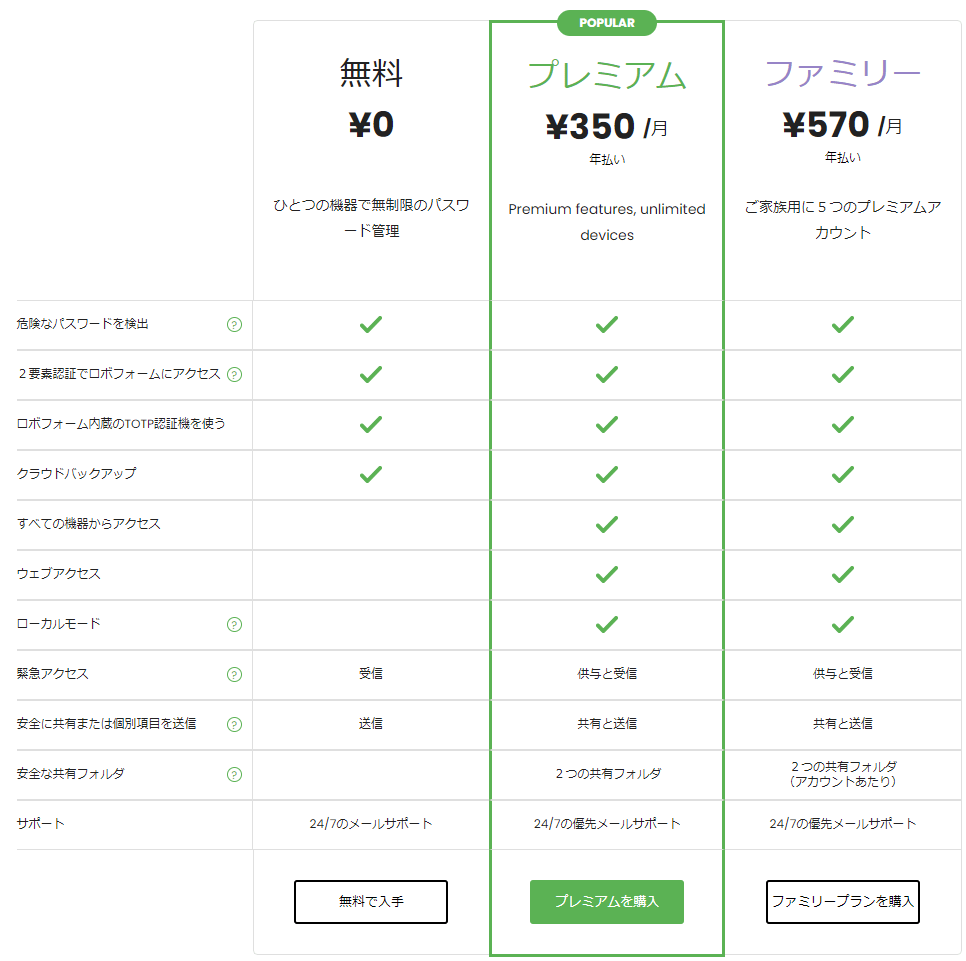
パスワード管理ツール|KeePass Password Safe
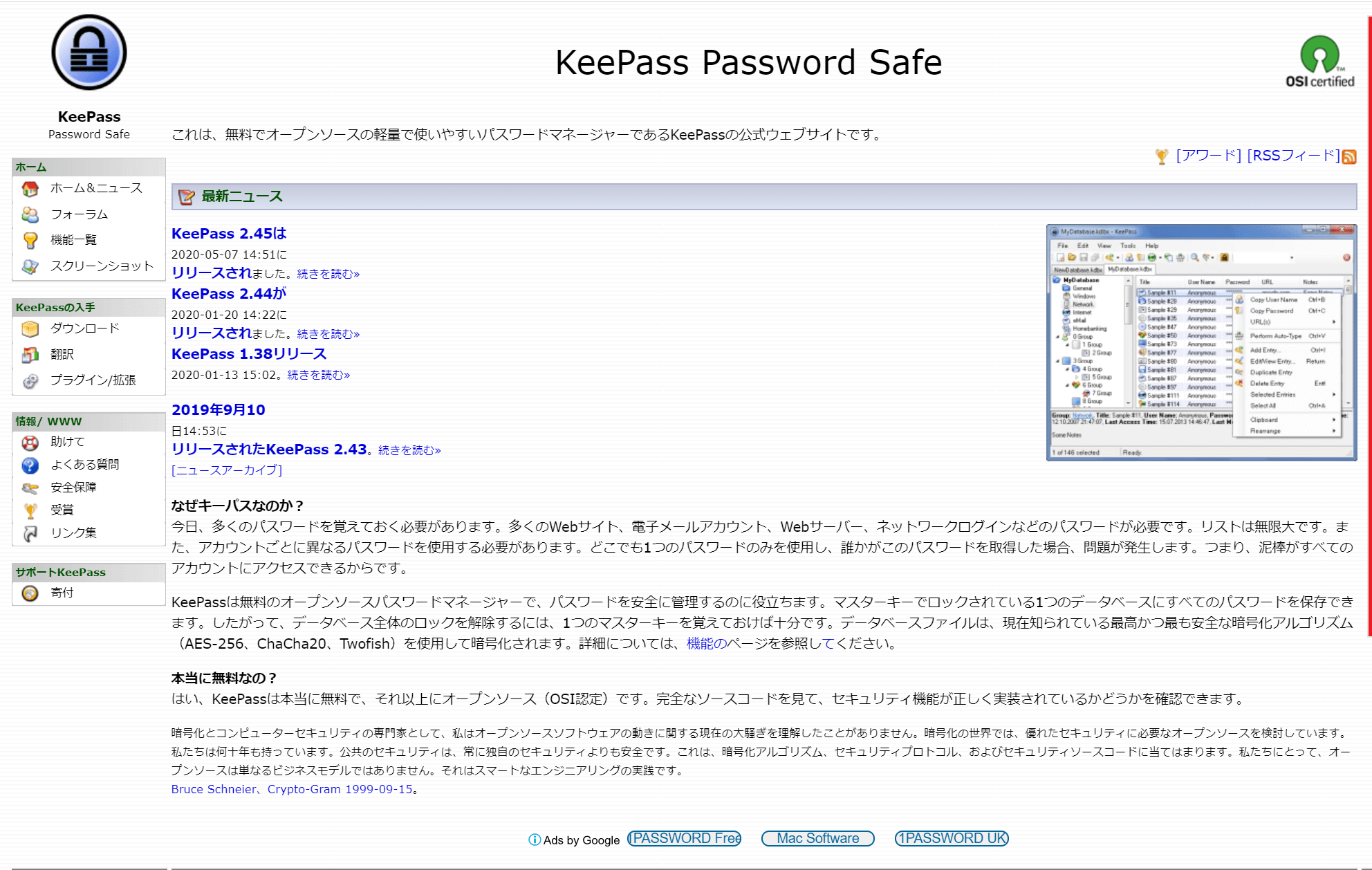
KeePass Password SafeはWindows対応ですが、 Monoにも対応しているのでMacやLinuxでも利用可能なパスワード管理ソフトです。 複数のID/パスワードを登録し、管理することが可能で、それらすべては暗号化されたデータベースに保管されます。
セキュリティは現在知られている最高かつ最も安全なAES-256・ChaCha20・Twofishを使用して暗号化されています。 無料で無限大のリストを使用でき、パスワードを分類できるカテゴリの作成・変更・削除が可能です。使い方は、デフォルト言語が英語なので、日本語化パッチを使用して言語設定を変更します。
マスターパスワードを設定したら、手動でブラウザと既存のパスワードを入力します。初期作業に少々手間がかかりますが、完全な無料オープンソフトでパスワード生成や自動入力ができる高機能なソフトです。
【料金について】
KeePassは無料のオープンソースソフトウェアです。
パスワード管理ツール|ID Manager
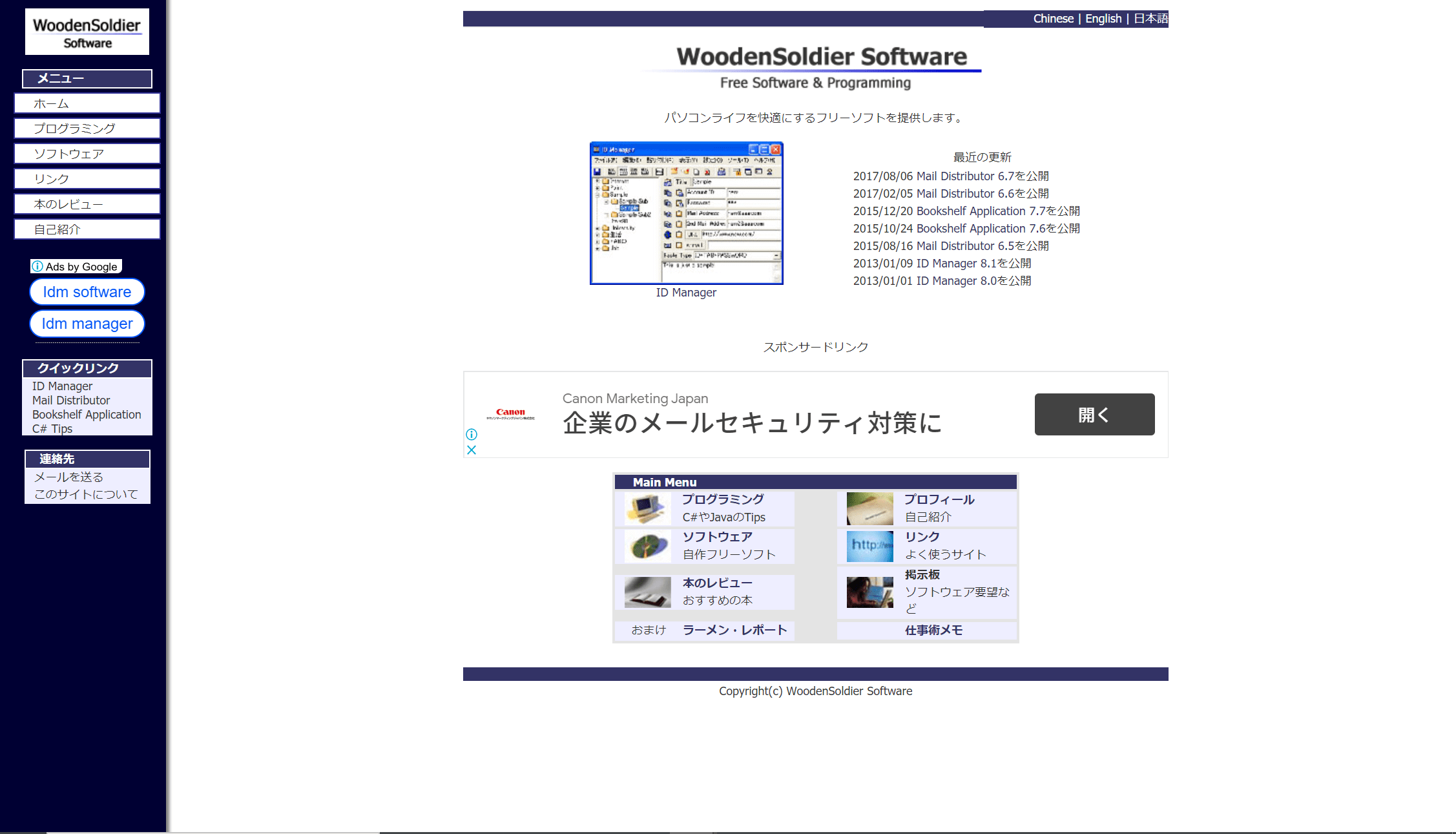
ID ManagerはWindows Vista・7・8・8.1・10に対応しており、 インターネット上で発行されるIDとパスワードを管理するフリーソフトです。
サイトを開いたときにワンクリックで入力ホームへIDとパスワードを入力してくれます。インストーラー版とインストーラー無しのZip版や、USBで持ち運べるU3P形式が用意されているので、お好きな形式でダウンロードが可能です。
使い方は、マスターパスワードを設定したら、手動でウェブブラウザと既存パスワードを登録します。 登録後はウェブサイトのログイン画面でID Managerの「一括貼り付け(Ctrl+Dキー)」をクリックすると情報が自動入力される仕組みです。パスワードの自動生成やシリアルナンバーの作成もできます。
【料金について】
ID Managerは無料でお使いいただけます。
パスワード管理ツール|Passwor dManager
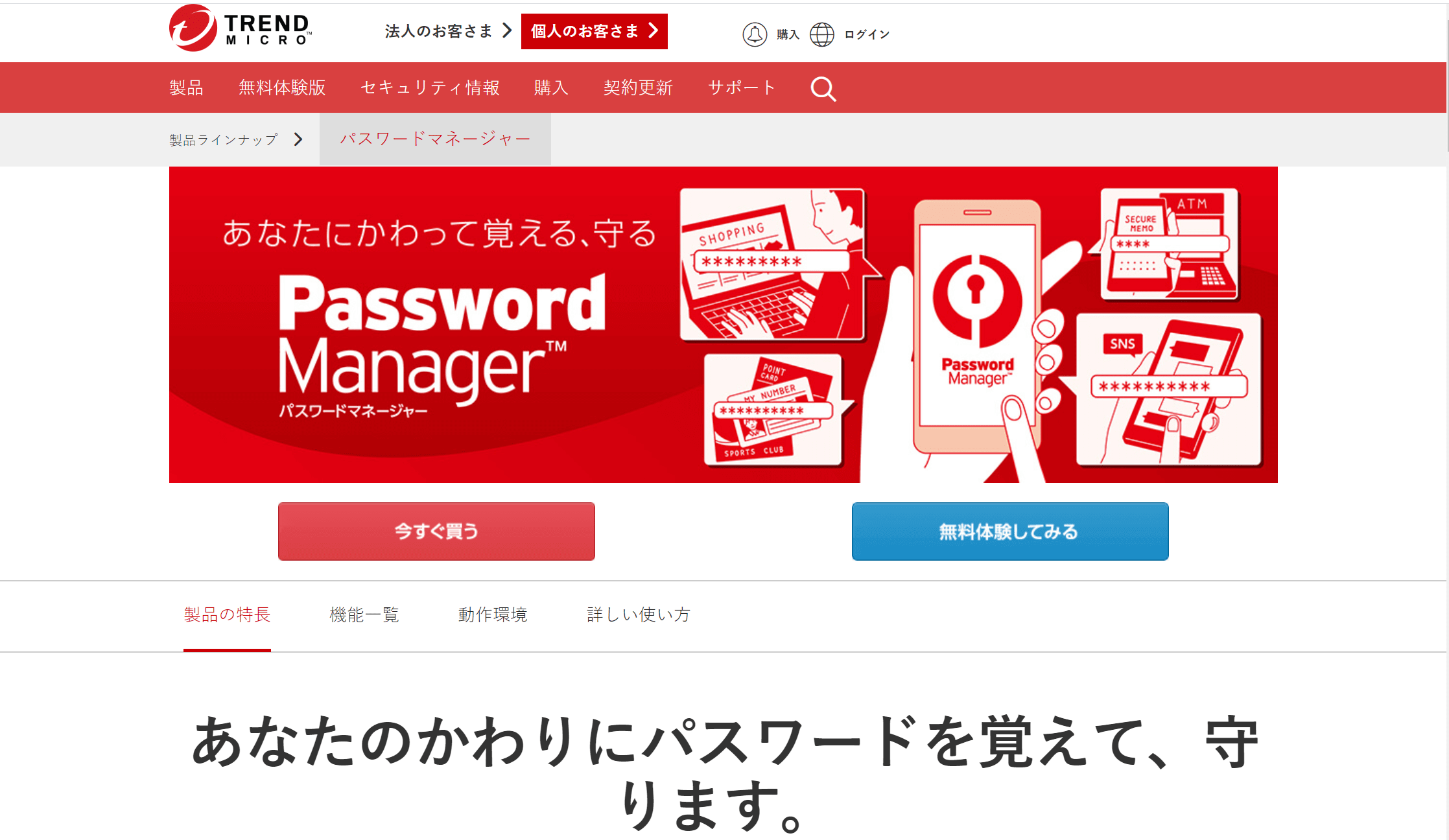
パスワード・マネージャーはパソコン(Windows・Mac)の他、 スマートフォン(Android・iOS)にも対応しており、ウェブサイトで入力後、ポップアップが表示され、記憶するか否かを選択できるとても簡単で使いやすい管理ツールです。
ウェブサイトの管理だけでなく、日々の暮らしで必要とされる重要な情報をセキュアメモへの保存できたり、クレジットカードの情報を保存できるので、フォーム入力の手間を省くことができます。 メモを暗号化し、ハッキングなどの第3者からの不正アクセスから安全に情報を守る高セキュリティなソフトです。
※Windows・Mac版の無料版は5つまでのID/パスの管理が可能です。Android・iOS版の無料体験版はID/パスの制限なく30日間お試しできます。
【料金について】
2024年5月時点、月払いと年払いがご利用できます。

Password管理ツール|KINGSOFT Internet
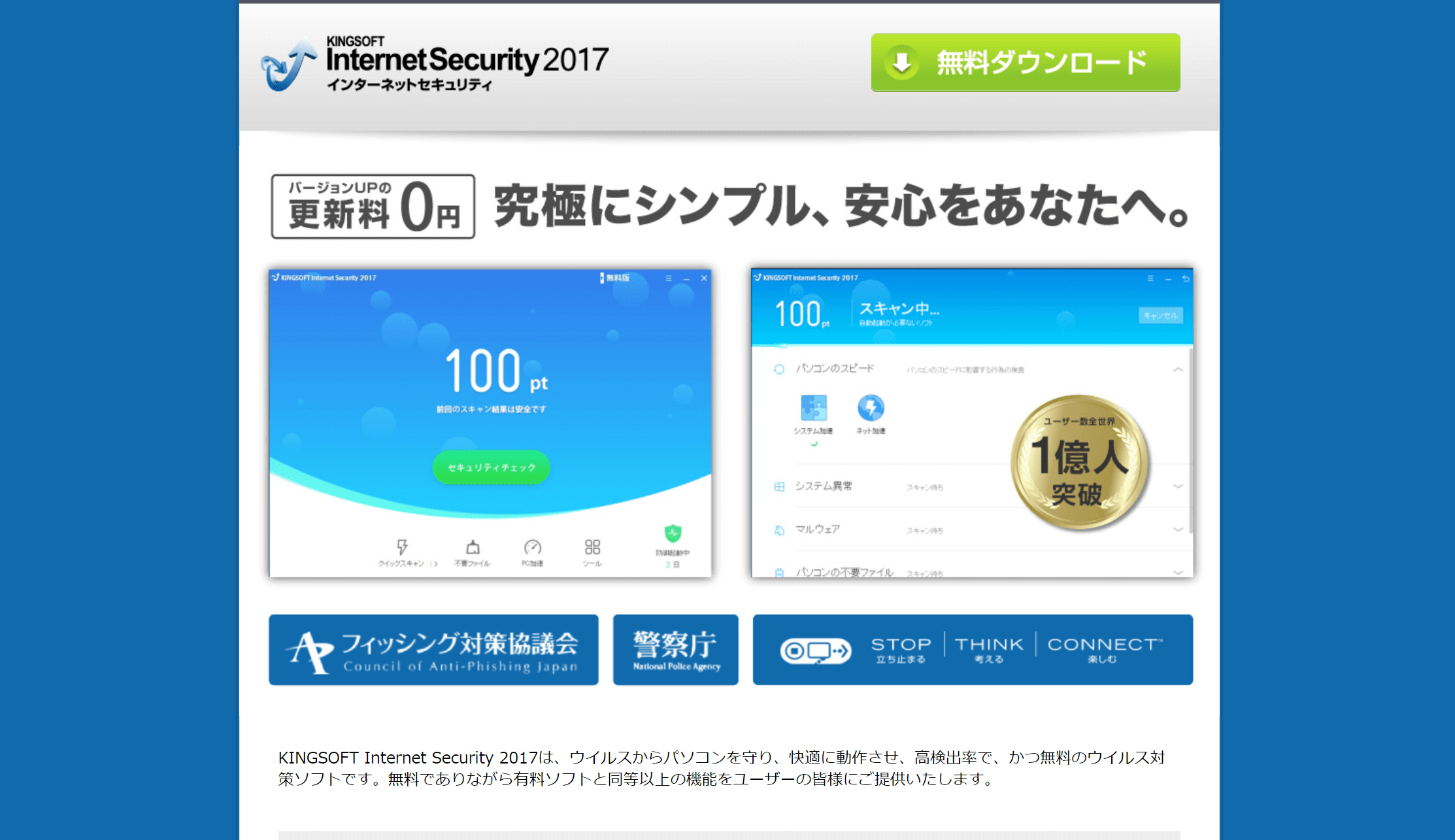
KINGSOFT Internet SecurityはWindows7・8・8.1・10に対応しており、 Password管理もしたいけどセキュリティ対策もまとめて行いたいという人におすすめの無料ソフトです。
Passwordは一括管理が可能で、ローカルで保存されるため外部へ流出する心配もありません。安全性の高いPasswordの自動生成を行いランダムで抽出します。 これにより、サイバー犯罪による個人情報の流出を食い止めることが可能です。
そのほかにも、インターネット保護、ウイルス・マルウェア駆除、加速ボール、フィッシングサイト対策、などさまざまな機能が搭載されています。
【料金について】
料金は利用台数によって異なります。(2024年5月時点)
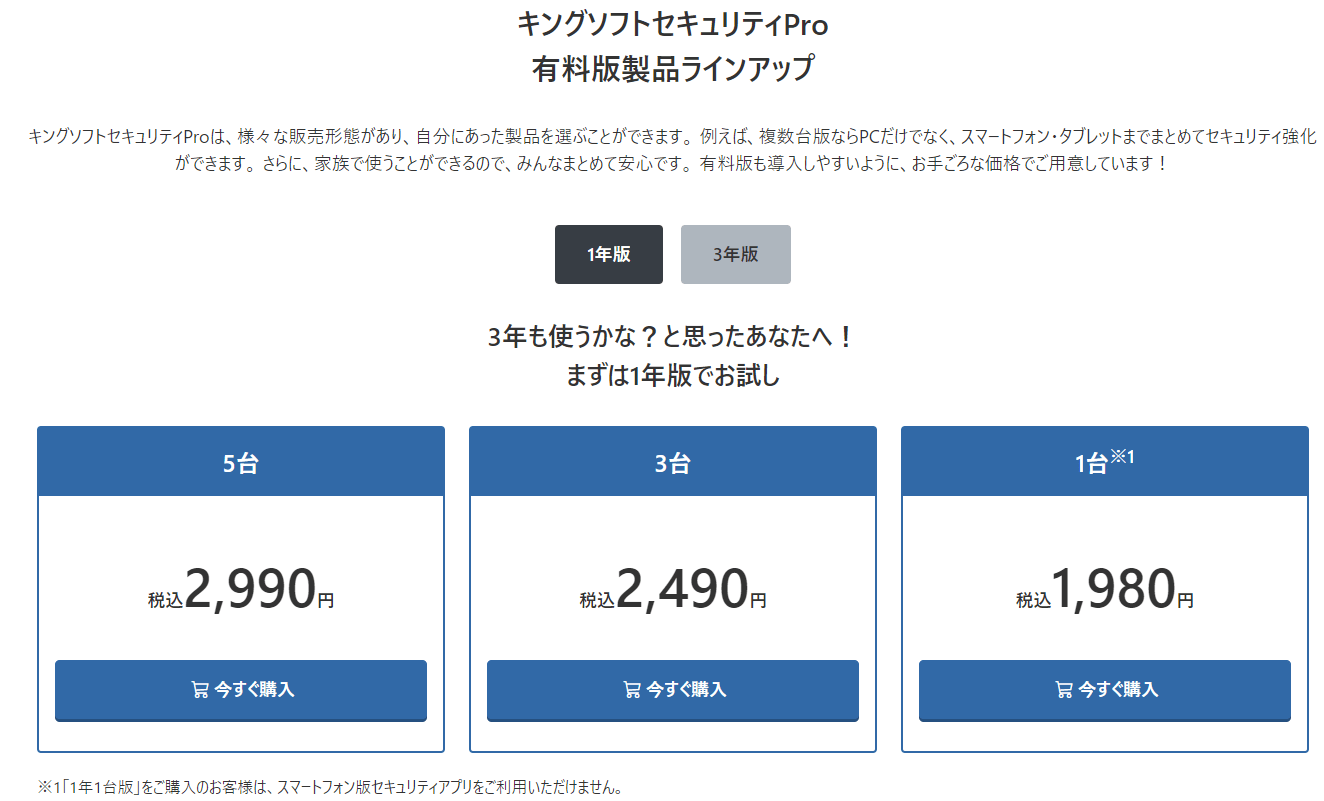

パスワード管理ツール(自動生成など)まとめ
【セキュリティ更新】
ツールのセキュリティアップデートを定期的に確認し、最新の状態を保つことが重要です。
【バックアップ】
パスワードデータの定期的なバックアップを行い、万が一のデータ損失に備えましょう。
【二要素認証】
可能であれば、二要素認証を有効にし、セキュリティを強化します。
【強力なマスターパスワード】
推測されにくい強力なマスターパスワードを設定し、他のサービスと使い回さないようにします。
【ユーザー教育】
ツールの適切な使用方法やセキュリティ意識を高めるために、従業員への教育を行いましょう。
-その他の厳選記事-
厳選記事TOP| 校正ツール2024年厳選比較| 動画校正ツール比較| WEBサイト校正ツール比較| 画像作成後の校正ツール比較| 誤字脱字修正に最適なチェックツール比較| その他校正ツール比較| 外国語|文字・文章チェック比較| Brushup|校正ツール| MilkBox|校正ツール| AUN|校正ツール| UI Collabo|チェックバックツール| 文賢|推敲やチェック| so-zou.jp|文章校正ツール| naoshite|校正ツール| imageworks|校正ツール| アカポン|校正ツール| Adflow|校正ツール| 初心者向け動画編集ツール比較| 中堅者向け動画編集ツール比較| PDF編集ソフト比較| Adobe Acrobat Pro|PDF編集ソフト| Foxit PhantomPDF|PDF編集ソフト| PDF編集ソフト|Nitro Pro| PDFelement|高機能で使いやすい編集ソフト| Smallpdf|無料で利用できるPDF編集ソフト| Picopdf|PDF編集ソフト| VPNサービス厳選| アンインストール厳選| ウイルス対策厳選| タスク管理ツール厳選(1~4位)| タスク管理ツール厳選(5~7位)| タスク管理ツール厳選(8~10位)| タスク管理ツール厳選(11~13位)| タスク管理ツール厳選(14~15位)| タスク管理ツール厳選(その他含む)| データ管理厳選| ペイントソフト厳選| メディバン ペイント|親切なチュートリアル付きクラウド対応ソフト| Paintstorm Studio|豊富なブラシと細かい色調整が可能なペイントツール| 画像編集ツール比較| Canva|誰でも簡単にプロ並みのデザインを作成| BeFunky|コラージュできる画像編集ツール| AI イラスト メーカー|Fotor| adobe photoshop Express Editor| Pixlr Express|オンラインフォトエディタ| コラージュ写真|FotoJet| Photopea|プロ仕様の多機能編集ツール| 画像 結合|フォトコンバイン|
-パスワード管理ツール市場について-
パスワード管理ツールの市場は、デジタル時代において急速に拡大しています。現代のビジネス環境や個人の生活において、多くのオンラインサービスやアプリケーションが利用されており、それに伴ってパスワードの管理がますます重要になっています。この市場の成長にはいくつかの要因が関与しています。
まず、サイバーセキュリティの脅威が増加していることが挙げられます。企業や個人がサイバー攻撃のリスクに直面する中で、強力で安全なパスワード管理の必要性が高まっています。データ漏洩やハッキングの被害が頻発する中で、セキュリティの強化は企業や個人にとって最優先事項となっています。パスワード管理ツールは、複雑で一意なパスワードの生成、自動保存、暗号化されたデータの保管などを提供し、これらのセキュリティリスクを低減する役割を果たします。
次に、ユーザーエクスペリエンスの向上が求められています。多くのオンラインサービスを利用する現代社会において、ユーザーが複数のパスワードを記憶し管理することは非常に困難です。パスワード管理ツールは、自動ログイン機能や同期機能を提供することで、ユーザーが簡単かつ安全にアカウントにアクセスできるようにします。これにより、ユーザーはパスワードを覚える負担から解放され、利便性が向上します。
さらに、企業のコンプライアンス要件の厳格化も市場の成長を促進しています。多くの企業は、データ保護法規制や業界標準に準拠するために、セキュリティ対策を強化する必要があります。パスワード管理ツールは、企業がこれらの規制に対応するための一環として導入されることが多く、監査トレイルの提供やアクセス管理の強化を通じて、企業のコンプライアンスをサポートします。
現在、市場には多くのパスワード管理ツールが存在しており、個人向けから企業向けまで多様なニーズに対応しています。代表的なツールには、LastPass、1Password、Dashlane、Bitwardenなどがあり、それぞれが独自の機能と価格設定を提供しています。これらのツールは、クラウドベースやオンプレミスでの運用が可能であり、ユーザーの多様なニーズに応じたソリューションを提供しています。今後も、デジタル化の進展とともにパスワード管理ツールの需要はさらに高まることが予想されます。新たなセキュリティ脅威への対応やユーザーの利便性向上を図るため、パスワード管理ツールの市場は継続的な成長を遂げるでしょう。
パスワード管理ツールは、インターネットの普及と共にますます重要性を増しています。多くのウェブサイトやサービスがパスワードを必要とする中、複数のパスワードを安全に管理することは、個人の情報セキュリティを守るために不可欠です。ここでは、パスワード管理ツールについて、特に「管理」「無料」「おすすめ」「方法」「windows」「ソフト」「パソコン」「シンプル」「エクセル」という単語を中心に解説します。
パスワード管理の方法には様々なものがありますが、特におすすめなのが専用のパスワード管理ツールを使用する方法です。無料で提供されているものも多く、まずは無料版から試してみるのが良いでしょう。例えば、LastPassやBitwardenなどは無料プランでも十分な機能を備えており、おすすめです。
これらのツールは、Windowsパソコンでも利用でき、エクセルなどのスプレッドシートに頼らずとも簡単にパスワードを管理することができます。パスワードをエクセルに保存する方法はシンプルで手軽ですが、セキュリティの面では専門のツールを使うほうが安心です。
Windows環境での利用を考えると、専用のパスワード管理ソフトの方がエクセルよりも便利です。パスワードの自動生成機能や、ウェブサイトへの自動ログイン機能など、管理が非常に楽になります。これにより、パスワードの複雑化や使い回しを避けることができ、セキュリティが向上します。
無料で使えるパスワード管理ツールのおすすめとしては、以下のものがあります。
- LastPass:基本機能が無料で提供されており、シンプルで使いやすいです。
- Bitwarden:オープンソースで信頼性が高く、無料で多くの機能が利用できます。
- Dashlane:有料プランもありますが、無料プランでも十分な機能を持っています。
パスワード管理の方法として、エクセルに頼るのは避け、専用のツールを使うことを強くおすすめします。Windowsパソコンを使っている場合は特に、これらの専用ツールが便利で安全です。 無料のツールを試して、自分に最適な方法を見つけてください。
パスワード管理ツールの選び方について説明します。まず、無料プランがあるかどうかを確認することが重要です。無料プランで基本機能を試してから、有料プランにアップグレードするかどうかを判断するのが賢明です。また、windowsパソコンでの互換性も重要なポイントです。多くの企業や個人ユーザーが利用しているWindows環境でスムーズに動作するツールを選びましょう。
2024年に向けて、パスワード管理ツールの市場はさらに進化することが予想されます。特に、クラウドベースのサービスが増加し、多くのデバイス間での同期がより簡単に行えるようになるでしょう。また、AI技術の導入により、パスワードの自動生成や管理がさらに効率化されることが期待されます。これにより、ユーザーはより安全に、かつ便利にパスワードを管理することができます。
パスワード管理ツールの中には、多くのコンテンツと機能を提供するものがあります。例えば、エンタープライズ向けの高度な管理機能や、個人ユーザー向けのシンプルなインターフェースなど、様々なニーズに応じたツールがあります。ツールを選ぶ際には、自分のニーズに最適な機能が揃っているかどうかを確認することが重要です。
パスワード管理ツールを選ぶ際には、ユーザーインターフェースの使いやすさも重要なポイントです。特に、エクセルのような表形式のインターフェースは、多くの情報を整理しやすく、使いやすいです。また、ツールが提供するサポート体制も確認しておきましょう。トラブルが発生した際に迅速に対応してもらえるサポートがあると安心です。
-パスワード管理ツール選定注意点-
パスワード管理ツールを選ぶ際には、以下のような注意点が重要です。これらのポイントを考慮することで、セキュリティを確保しつつ、使いやすいツールを見つけることができます。
セキュリティ機能の強化
パスワード管理ツールは、セキュリティ機能が最も重要です。選ぶ際には、強力な暗号化や多要素認証などのセキュリティ機能が備わっていることを確認しましょう。機密情報や個人情報を保護するためにも、高度なセキュリティ対策が必須です。
使いやすさとシンプルさ
パスワード管理ツールは、使いやすさやシンプル性も重要なポイントです。直感的なインターフェースやシンプルな操作性があり、ユーザーがストレスなく利用できるかを確認しましょう。特に、複数のアカウントを管理する場合には、使いやすさが大きな影響を与えます。
機能の充実度と拡張性
パスワード管理ツールの機能が充実しているかどうかも重要です。自動パスワード生成や自動ログイン、クラウド同期などの便利な機能があると、日々の作業効率が向上します。また、将来的な拡張性も考慮し、組織の成長に合わせて柔軟に対応できるツールを選びましょう。
価格とコスト
パスワード管理ツールの価格やコストも検討すべきポイントです。月額料金や年間料金、無料プランの有無などを比較検討し、組織の予算に合った選択をしましょう。また、追加料金が発生する機能やオプションサービスについても確認しましょう。
信頼性とサポート体制<
パスワード管理ツールを提供する企業やサービスの信頼性も重要です。安定した運営実績や継続的なサポート体制があるかどうかを確認し、万が一のトラブルにも迅速に対応してもらえるかを確認しましょう。
オープンソースの利用
オープンソースのパスワード管理ツールは、透明性が高くセキュリティに対する信頼性が高い場合があります。企業のニーズやセキュリティポリシーに合致するオープンソースのツールを検討することも一つの選択肢です。
実際のユーザーの評価
ユーザーのレビューや評価を参考にすることも重要です。実際にユーザーがどのように評価しているかを確認し、そのツールが自社のニーズに合致しているかどうかを検討しましょう。
パスワード管理のおすすめ方法
パスワード管理の方法には様々なものがありますが、特におすすめなのが専用のパスワード管理ツールを使用する方法です。無料で提供されているものも多く、まずは無料版から試してみるのが良いでしょう。例えば、LastPassやBitwardenなどは無料プランでも十分な機能を備えており、おすすめです。
これらのツールは、Windowsパソコンでも利用でき、エクセルなどのスプレッドシートに頼らずとも簡単にパスワードを管理することができます。パスワードをエクセルに保存する方法はシンプルで手軽ですが、セキュリティの面では専門のツールを使うほうが安心です。
Windows環境での利用を考えると、専用のパスワード管理ソフトの方がエクセルよりも便利です。パスワードの自動生成機能や、ウェブサイトへの自動ログイン機能など、管理が非常に楽になります。これにより、パスワードの複雑化や使い回しを避けることができ、セキュリティが向上します。
無料で使えるパスワード管理ツールのおすすめとしては、以下のものがあります。
- LastPass:基本機能が無料で提供されており、シンプルで使いやすいです。
- Bitwarden:オープンソースで信頼性が高く、無料で多くの機能が利用できます。
- Dashlane:有料プランもありますが、無料プランでも十分な機能を持っています。
パスワード管理の方法として、エクセルに頼るのは避け、専用のツールを使うことを強くおすすめします。Windowsパソコンを使っている場合は特に、これらの専用ツールが便利で安全です。 無料のツールを試して、自分に最適な方法を見つけてください。
-1Passwordについて-
「1Password」は、パスワード管理ツールの中でも優れた機能とセキュリティを提供するソフトウェアです。以下では、「1Password」の主な特徴や利点について詳しく説明します。
セキュリティとプライバシーの確保
「1Password」は、強力な暗号化技術を使用して、ユーザーのパスワードや個人情報を保護します。データはエンドツーエンドで暗号化され、ユーザーのデバイス上でのみ復号されます。さらに、マスターパスワードや指紋認証などの認証機能によって、不正アクセスを防止します。
便利な機能の提供
「1Password」には、パスワードの自動生成や保存、自動入力など、さまざまな便利な機能が備わっています。ユーザーは、1つのマスターパスワードを覚えるだけで、複雑なパスワードを安全に管理することができます。
複数デバイスでの利用
「1Password」は、Windows、Mac、iOS、Androidなど、さまざまなプラットフォームで利用することができます。ユーザーは、自分の好きなデバイスで安全にアクセスし、パスワードを管理することができます。WindowsパソコンやMacでの利用も簡単で、デバイス間での同期もシームレスです。
強力な監視機能
「1Password」は、ユーザーのアカウントやパスワードが漏洩した場合に警告を受け取ることができる監視機能を提供しています。ダークウェブや他の情報源でのデータ漏洩を監視し、ユーザーに通知してセキュリティを確保します。
ビジネス向け機能
「1Password」には、ビジネス向けのプランも用意されており、チームや組織でのパスワードの共有や管理が容易になっています。ビジネスプランでは、アクセス制御や監査機能など、セキュリティを強化するための追加機能も提供されています。
使いやすいインターフェース
「1Password」のインターフェースは直感的で使いやすく、初心者から上級ユーザーまで幅広い層に対応しています。パスワードや個人情報の追加、編集、削除などの操作が簡単に行えます。
信頼性の高さ
「1Password」は、世界中の多くのユーザーに利用されており、その信頼性は高いと言えます。セキュリティやプライバシーに関する規制や基準に準拠し、ユーザーのデータを守るために努力しています。
柔軟な価格設定
「1Password」には、個人ユーザー向けのプランから、チームや企業向けのプランまでさまざまな価格設定があります。ユーザーは自分のニーズや予算に合わせてプランを選択することができます。
1Passwordは、優れたパスワード管理ツールで、セキュリティ、使いやすさ、機能性のバランスが良いです。多くの企業や個人におすすめできるデスクトップアプリ、ウェブブラウザ拡張機能、モバイルアプリがあり、どのデバイスでも利用可能です。
シンプルなインターフェースで、初心者から上級者まで使いやすいです。パスワードの生成、保存、自動入力、セキュリティチェックなどの機能が揃っており、ウェブサイトのログイン情報やクレジットカード情報などあらゆるデータを安全に管理できます。また、複数のアカウントやストレージタイプもサポートされています。日本語にも対応しており、日本語のユーザーにも利用しやすいです。
セキュリティ面では、強力な暗号化技術を使用し、ユーザーのデータを保護します。また、2段階認証やバイオメトリック認証などの高度なセキュリティ機能も提供しています。さらに、ウェブサイトやアプリのセキュリティレベルを評価し、脆弱性をチェックする機能もあります。
1Passwordはビジネスユーザー向けの機能も充実しており、チームや組織でのパスワードの共有や管理が簡単に行えます。アクセス権限の設定や管理、活動の追跡など、組織のセキュリティポリシーに合わせたカスタマイズも可能です。
また、1Passwordは個人ユーザー向けにも無料版が用意されており、基本的な機能を無料で利用できます。これにより、初めてのユーザーや小規模の個人利用者にも手軽に始めることができます。有料版もあり、より高度な機能やサポートが利用できます。
導入方法は非常にシンプルです。公式サイトからソフトウェアをダウンロードし、インストールするだけで利用を開始できます。WindowsパソコンやMacに対応しており、デスクトップアプリとしても使用可能です。さらに、エクセルファイルなどを使用してパスワードを管理していた場合も、簡単に移行できます。
ただし、1Passwordにはいくつかの注意点もあります。たとえば、無料版では一部の高度な機能が制限されています。また、ビジネスユーザー向けの機能を利用するには有料プランが必要であり、コストがかかる場合があります。 さらに、個人情報や重要なデータを管理するツールであるため、セキュリティ設定やアカウント管理には十分な注意が必要です。
-RoboFormについて-
「RoboForm」は、使いやすさとセキュリティ性を両立させたパスワード管理ツールです。以下では、その特徴とメリットについて詳しく説明します。
「RoboForm」は直感的なユーザーインターフェースを備えており、初心者から上級者まで幅広い層に対応しています。パスワードや個人情報の管理が簡単で、使い方も直感的です。特に、Windowsパソコンでの利用が容易で、管理が非常に楽になります。
「RoboForm」はパスワードの保存、自動入力、自動生成など、多くの便利な機能を提供しています。さらに、ウェブサイトやアプリケーションのログイン情報だけでなく、クレジットカードや住所などの個人情報も安全に管理できます。無料版でも基本的な機能が利用でき、初めてのユーザーにもおすすめです。
「RoboForm」は強力な暗号化技術を使用してユーザーの情報を保護し、データの漏洩や不正アクセスを防止します。また、マスターパスワードや指紋認証などの認証機能も提供されています。セキュリティ監視機能により、ユーザーのアカウントやパスワードが漏洩した場合に警告を受け取ることができ、安全性が高いです。
「RoboForm」はWindows、Mac、iOS、Androidなど、さまざまなプラットフォームで利用することができます。ユーザーは自分の好きなデバイスで安全にアクセスし、パスワードを管理することができます。Windowsパソコンでの使用が特に推奨されます。
「RoboForm」にはクラウド同期機能が備わっており、複数のデバイス間でパスワードや個人情報を同期することができます。ユーザーはいつでもどこでも最新の情報にアクセスすることができ、パスワード管理が非常に便利になります。
「RoboForm」には個人ユーザーやビジネス向けのさまざまなプランが用意されており、ユーザーのニーズや予算に合わせて選択することができます。また、無料プランも提供されているため、気軽に利用を始めることができます。特に初めてのユーザーには無料版をおすすめします。
「RoboForm」は、ユーザーのアカウントやパスワードが漏洩した場合に警告を受け取ることができるセキュリティ監視機能を提供しています。ダークウェブや他の情報源でのデータ漏洩を監視し、ユーザーに通知してセキュリティを強化します。
以上のように、「RoboForm」は使いやすさとセキュリティ性を両立させた優れたパスワード管理ツールです。ユーザーは安心してパスワードを管理し、オンライン上でのセキュリティを確保することができます。
RoboFormは、パスワード管理ツールの中でも有名で信頼性が高いソフトウェアです。このソフトは、Windowsパソコン向けのアプリケーションで、シンプルなインターフェースが特徴です。初心者からエキスパートまで、幅広い層におすすめできます。
RoboFormは、あらゆる種類のパスワードやログイン情報を管理するのに役立ちます。ウェブサイトのURL、メールアカウント、ビジネス用アカウントなど、あらゆる情報を安全に保存できます。また、RoboFormはパスワードの生成も可能であり、強力なパスワードを作成してセキュリティを強化できます。
このツールは無料版も提供されており、基本的な機能を利用することができます。しかし、有料版のプレミアムプランでは、より多くの機能や無制限のパスワードストレージを利用することができます。また、2024年以降も標準的なセキュリティレベルを維持するためのアップデートやサポートが提供されます。
RoboFormの特徴の1つは、他のソフトウェアやサービスとの連携が容易であることです。たとえば、ブラウザや他のアプリケーションとの連携がスムーズに行えます。また、RoboFormの強力な検索機能を使えば、膨大な数のパスワードの中から必要な情報を瞬時に見つけ出すことができます。
セキュリティ面では、RoboFormは業界標準の暗号化技術を使用しています。また、パスワード生成機能や自動ログイン機能など、高度なセキュリティ機能が充実しています。さらに、RoboFormは多くの業界専門家やビジネスユーザーによって推奨されており、信頼性が高いと言えます。
一方で、RoboFormにはいくつかの課題もあります。たとえば、初めて利用するユーザーにとっては、使い方がわかりにくい場合があります。 また、パスワードの管理に紙を使うこともできますが、セキュリティ上のリスクが伴います。そのため、パスワードを安全に管理するためには、RoboFormなどの専用ツールを利用することが推奨されます。
-KeePass Password Safeについて-
「KeePass Password Safe」は、安全なパスワード管理を目的としたオープンソースのソフトウェアです。以下では、その特徴とメリットについて詳しく説明します。
「KeePass Password Safe」は強力な暗号化技術を使用してパスワードを保護します。AESやTwofishなどの暗号化アルゴリズムが採用されており、ユーザーのパスワードデータを安全に管理します。また、マスターパスワードを使用してデータベースにアクセスするため、第三者からの不正なアクセスを防止します。
「KeePass Password Safe」はオープンソースのソフトウェアであり、誰でもソースコードを検査してセキュリティを確認することができます。これにより、ソフトウェアの信頼性が高まり、ユーザーは安心して利用することができます。
「KeePass Password Safe」はWindows、Mac、Linuxなど、さまざまなプラットフォームで利用することができます。また、モバイルアプリも提供されており、スマートフォンやタブレットでもパスワードを安全に管理することができます。特に、Windowsパソコンでの利用が容易で、管理が非常に楽になります。
「KeePass Password Safe」はさまざまなデータベース形式をサポートしており、ユーザーは自分の好みに応じて使用することができます。さらに、カスタムフィールドやグループなどの機能も提供されており、パスワードを効率的に管理することができます。
「KeePass Password Safe」はプラグインアーキテクチャを採用しており、さまざまな拡張機能を追加することができます。ユーザーは自分のニーズに合わせて機能をカスタマイズし、さらなる利便性を得ることができます。
「KeePass Password Safe」は無料で利用することができます。ユーザーはライセンス料やサブスクリプション料を支払う必要がなく、自由にソフトウェアをダウンロードして利用することができます。
「KeePass Password Safe」には活発なコミュニティが存在し、ユーザーは公式フォーラムやウィキなどで情報を共有し、問題を解決することができます。また、定期的なアップデートも提供されており、ユーザーは常に最新のセキュリティ機能を利用することができます。
以上のように、「KeePass Password Safe」は高いセキュリティ性と柔軟性を備えた優れたパスワード管理ツールです。ユーザーは安心してパスワードを管理し、オンライン上でのセキュリティを確保することができます。
KeePass Password Safeは、Windowsパソコン向けの無料のパスワード管理ソフトウェアであり、セキュリティ管理のためのおすすめのツールの1つです。シンプルな操作性と高いセキュリティレベルが特徴であり、日本語のサポートもあります。このソフトウェアは、あらゆる種類のパスワードやログイン情報を管理することが可能であり、多くのユーザーに利用されています。
KeePassは、使いやすいインターフェースを備えており、初心者からエキスパートまで幅広いユーザーに適しています。さらに、他のパスワード管理ソフトウェアと同様に、KeePassも無料で利用することができます。このソフトウェアは、多くのユーザーに利用されており、2024年以降も引き続きサポートされる見通しです。
KeePassの特徴の1つは、無制限のパスワードストレージ機能を提供していることです。これにより、ユーザーはあらゆる種類のアカウント情報を安全に保存することができます。また、このソフトウェアはセキュリティレベルが高く、強力な暗号化技術を使用しているため、ユーザーの情報が安全に保護されます。
KeePassは、他のソフトウェアやサービスとの連携も可能です。たとえば、ブラウザの拡張機能やAPIを利用することで、ウェブサイトやアプリケーションとの連携がスムーズに行えます。さらに、KeePassは高度な検索機能を備えており、複数のアカウント情報の中から必要な情報を素早く見つけることができます。
KeePassの利用上の注意点としては、初めて利用するユーザーにとっては使い方がわかりにくい場合がある点が挙げられます。また、パスワードの管理には紙を使用することもできますが、セキュリティ上のリスクが伴うため、注意が必要です。しかし、KeePassは使いやすいインターフェースと高いセキュリティレベルを兼ね備えた優れたパスワード管理ツールであるため、多くのユーザーにとって有用なソフトウェアと言えます。
-ID Managerについて-
「ID Manager」は、使いやすさとセキュリティを重視したパスワード管理ツールです。以下にその特徴とメリットを詳しく説明します。
「ID Manager」は直感的なインターフェースを提供しており、パスワードの追加、編集、削除などの操作が簡単に行えます。ユーザーは複雑な手順を覚える必要がなく、ストレスなくパスワードを管理することができます。
「ID Manager」はパスワードを強力に暗号化して保存し、マスターパスワードを使用してアクセス制御を行います。また、二段階認証や指紋認証などの高度なセキュリティ機能も提供されており、不正なアクセスからパスワードを保護します。
「ID Manager」はクラウド同期機能を備えており、複数のデバイス間でパスワードを同期することができます。ユーザーはいつでもどこでも最新のパスワードを利用することができ、便利に使いやすいです。
「ID Manager」では、パスワードをカスタマイズ可能なカテゴリーに分類して管理することができます。ユーザーは自分の好みやニーズに合わせてカテゴリーを設定し、パスワードを効率的に整理することができます。
「ID Manager」は定期的なバックアップ機能を提供しており、パスワードデータを安全にバックアップすることができます。また、万が一の場合に備えてデータの復元も簡単に行えるため、安心して利用することができます。
「ID Manager」はWindows、Mac、iOS、Androidなど、さまざまなプラットフォームで利用することができます。ユーザーは自分の好みや利用環境に合わせてデバイスを選択し、パスワードを安全に管理することができます。特に、Windowsパソコンでの利用が容易で、管理が非常に楽になります。
「ID Manager」は競合他社と比較して価格が比較的手頃であり、10ドル程度の料金で利用することができます。ユーザーは低コストで高品質なパスワード管理ツールを利用することができ、コストパフォーマンスが高いです。
ID Managerは、Windowsパソコン向けの無料の管理ソフトウェアであり、使いやすさと高いセキュリティレベルが特徴です。シンプルな操作性とエクセルに似たインターフェースが利用者に好評を得ています。このソフトウェアは、あらゆる種類のパスワードやログイン情報を効率的に管理することが可能です。それに加えて、日本語のサポートがあり、ビジネス利用にも適しています。
ID Managerは、使いやすい操作性を提供し、初心者からエキスパートまで幅広い層に対応しています。さらに、無料で利用可能なため、多くのユーザーに利用されています。2024年以降も継続してサポートされる見通しです。
このソフトウェアは無制限のストレージ機能を持ち、ユーザーはあらゆる種類のアカウント情報を安全に管理できます。また、強力な暗号化技術を採用しているため、ユーザーの情報が安全に保護されます。
ID Managerは、他のソフトウェアやサービスとの連携も可能です。たとえば、ブラウザの拡張機能やAPIを利用することで、ウェブサイトやアプリケーションとの連携がスムーズに行えます。さらに、高度な検索機能を備えており、複数のアカウント情報の中から必要な情報を素早く見つけることができます。
ID Managerの利用上の注意点としては、初めて利用するユーザーにとっては使い方がわかりにくい場合がある点が挙げられます。また、パスワードの管理には紙を使用することもできますが、セキュリティ上のリスクが伴うため、注意が必要です。 しかし、ID Managerは使いやすい操作性と高いセキュリティレベルを兼ね備えた優れた管理ツールであり、多くのユーザーにとって有用なソフトウェアです。
-パスワードマネージャーについて-
パスワードマネージャーは、インターネット上のセキュリティを強化するための重要なツールの1つです。以下にその特徴とメリットを説明します。
パスワードマネージャーは、オンライン上で安全にパスワードを管理するためのツールです。ユーザーは複数のアカウントを一元管理し、強力なパスワードを生成して保存することができます。これにより、個々のパスワードを覚える必要がなくなり、セキュリティが向上します。
パスワードマネージャーは、パスワードを強力に暗号化して保存し、マスターパスワードを使用してアクセスを制御します。また、二段階認証や指紋認証などの高度なセキュリティ機能も提供されており、不正なアクセスからパスワードを保護します。
パスワードマネージャーは複数のデバイス間でパスワードを同期する機能を提供しています。ユーザーはいつでもどこでも最新のパスワードを利用することができ、便利に使いやすいです。Windowsパソコンをはじめ、さまざまなデバイスで利用可能です。
パスワードマネージャーは、ウェブサイトへのログイン情報を自動的に入力する機能を備えています。ユーザーはログインフォームに手動で情報を入力する必要がなく、ワンクリックでログインすることができます。これにより、時間を節約し、ログインの手間を減らすことができます。
パスワードマネージャーは、強力なランダムなパスワードを生成する機能を提供しています。ユーザーはセキュリティを強化するために、簡単に複雑なパスワードを生成することができます。これにより、同じパスワードを使い回すリスクを減らすことができます。
パスワードマネージャーは、定期的なバックアップ機能を提供しており、パスワードデータを安全にバックアップすることができます。また、万が一の場合に備えてデータの復元も簡単に行えるため、安心して利用することができます。
パスワードマネージャーは、Windows、Mac、iOS、Androidなどさまざまなプラットフォームで利用することができます。ユーザーは自分の好みや利用環境に合わせてデバイスを選択し、パスワードを安全に管理することができます。特にWindowsパソコンでの利用が推奨されます。
以上のように、パスワードマネージャーはオンライン上でのセキュリティを強化し、パスワードを安全に管理するための便利なツールです。ユーザーはセキュリティ意識を高め、情報漏洩や不正アクセスから自分のアカウントを保護することができます。
パスワードマネージャーは、Windowsパソコン向けの無料のソフトウェアであり、パスワードやアカウント情報を効率的に管理するための便利なツールです。そのシンプルな操作性と高いセキュリティレベルから、多くのユーザーにおすすめされているこのソフトウェアは、エクセルのようなインターフェースで、使いやすさを追求しています。一覧形式でパスワードを管理でき、さまざまな種類のアカウント情報を整理することができます。
パスワードマネージャーは日本語に対応しており、ビジネス利用にも向いています。パソコン上で動作し、Windows環境で利用可能です。他のパスワード管理ソフトウェアと比べて、そのシンプルなインターフェースと使いやすさが特徴であり、初めて利用するユーザーにも適しています。このソフトウェアは、パスワードの管理だけでなく、URLやメールアドレスなど、さまざまな情報を一元管理することができます。
パスワードマネージャーは無制限のストレージ機能を持ち、あらゆる種類のアカウント情報を安全に保存できます。2024年以降もサポートされ続けるため、長期間にわたって安心して利用できます。
さらに、他のサービスやソフトウェアとの連携も可能であり、ウェブサイトやオフィスソフトとの連携がスムーズに行えます。パスワードマネージャーは、情報セキュリティを強化し、パスワードの再利用や弱いパスワードの使用を防止することができます。
さまざまな課題に対応し、安全かつ効率的なパスワード管理を実現するため、法人向けの利用も推奨されているこのソフトウェアは、ビジネス利用や個人利用において、 セキュリティの高さと使いやすさを両立させた有名なパスワード管理ツールであり、多くのユーザーに支持されています。
-KINGSOFT Internet Securityについて-
KINGSOFT Internet Securityは、情報セキュリティを向上させるための包括的なソフトウェアパッケージです。以下にその特徴とメリットを説明します。
KINGSOFT Internet Securityは、コンピューターをウイルス、スパイウェア、トロイの木馬、ワーム、ルートキットなどのマルウェアから保護します。定期的なシステムスキャンやリアルタイムのウイルス定義の更新により、最新の脅威からデバイスを保護します。
KINGSOFTは、フィッシングサイトからの詐欺的な攻撃を検出し、ユーザーを保護する機能を提供します。悪意のあるウェブサイトへのアクセスをブロックすることで、個人情報や機密データの漏洩を防止します。
KINGSOFTは、ファイアウォール機能を備えており、外部からの不正なアクセスや攻撃からコンピューターを保護します。ユーザーはセキュリティポリシーをカスタマイズし、信頼されていないネットワークからのアクセスを制限できます。
KINGSOFTは、ネットワークのセキュリティを強化するための機能を提供します。不正なネットワークトラフィックや侵入を監視し、検出した場合には自動的に対策を実行します。
KINGSOFTは、ユーザーのオンラインプライバシーを保護するための機能を提供します。個人情報や機密データの送信を暗号化し、第三者からの盗聴や傍受を防止します。
KINGSOFTは、直感的なインターフェースと使いやすい操作性を提供します。ユーザーは簡単に設定を行い、セキュリティ状況を確認することができます。
KINGSOFTは、高度なセキュリティ機能をリーズナブルな価格で提供します。個人ユーザーや企業が手軽にセキュリティを強化することができます。
KINGSOFT Internet Securityは、Windowsパソコン向けのセキュリティソフトウェアであり、パソコンやオンライン活動を守るための無料でおすすめのソフトウェアの1つです。このソフトウェアは、シンプルな操作性と高いセキュリティレベルを持ち合わせており、多くのユーザーに利用されています。
KINGSOFT Internet Securityは、ウイルスやマルウェアなどの脅威からパソコンを守るだけでなく、インターネット上でのプライバシーやセキュリティも管理することができます。そのため、ビジネス利用や個人利用において広く使われています。このソフトウェアは、エクセルのような一覧形式でセキュリティ情報を管理し、ユーザーに役立つ情報を提供します。ウイルススキャンや不正アクセスの検出などの機能を備えており、ウェブサイトのURLやメールなど、あらゆる情報を含むことができます。
KINGSOFT Internet Securityは、2024年まで無料で利用可能であり、無制限のストレージ機能を提供しています。そのため、多くの情報を安全に管理することができます。このソフトウェアは、Windowsパソコンと連携し、ウェブサイトやオフィスソフトなど、さまざまなアプリケーションと統合されています。また、日本語にも対応しており、日本のユーザーにも使いやすいです。
KINGSOFT Internet Securityは、セキュリティの強度が高く、ウイルスやマルウェアなどの脅威からパソコンを守るだけでなく、個人情報や機密情報の漏えいを防止します。そのため、法人向けの利用も推奨されています。このソフトウェアは、パソコンやオンライン活動を守るための信頼性の高いソフトウェアであり、多くのユーザーに支持されています。
-Password管理ツール利用上の注意点-
Password管理ツールを利用する上でユーザーが留意すべきポイントは多岐にわたります。まず第一に、ツールの使いやすさが挙げられます。ユーザーがシンプルで直感的な操作でPasswordを管理できることが重要です。また、利用頻度が高い場合には、スピーディーにアクセスできることも重要な要素です。ツールの表面上の使いやすさだけでなく、機能の多様性やパフォーマンスも考慮すべきです。
セキュリティが大切です。ツールが提供する認証方法やデータの暗号化の仕組みを確認し、安全性を確保しましょう。特に企業や機密情報を扱うユーザーにとっては、万全のセキュリティが求められます。また、多要素認証や生体認証などの高度なセキュリティ機能が利用できるかどうかも重要です。
ユーザーが使用するデバイスやオペレーティングシステムに対応しているかも確認すべきです。macOSやWindowsなどの主要なOSに対応しているかどうかを確認し、利用環境に合わせた選択を行いましょう。また、モバイルデバイスやタブレットなどの端末でも利用できるかどうかも重要です。特に、Windowsパソコンでの利用が容易であることは、管理の面でも利便性が高いです。
Password管理ツールが提供する機能やプランも重要な要素です。必要な機能が含まれているかどうかを確認し、適切なプランを選択しましょう。また、ツールが提供するサポートやカスタマーサービスも重要です。問題が発生した際に迅速に対応してくれるサポート体制が整っているかどうかを確認しましょう。無料プランがある場合は、まずそれを試してみることをおすすめします。
Password管理ツールの適切な使用方法を理解し、適切に活用する必要があります。強力なPasswordの生成や定期的な変更、他のアカウントとのPasswordの重複使用を避けることが重要です。また、定期的なセキュリティのアップデートやパッチ適用も怠らないようにしましょう。エクセルでの管理も一つの方法ですが、専用ツールを使用する方がセキュリティが高まります。
情報漏洩やセキュリティ侵害のリスクを最小限に抑えるために、セキュリティ意識の向上に努める必要があります。トレーニングや啓発活動を通じて、セキュリティに関するリスクや対策方法を理解し、適切に対処できるように心がけましょう。
パスワード管理の方法には様々なものがありますが、特におすすめなのが専用のパスワード管理ツールを使用する方法です。無料で提供されているものも多く、まずは無料版から試してみるのが良いでしょう。例えば、LastPassやBitwardenなどは無料プランでも十分な機能を備えており、おすすめです。
これらのツールは、Windowsパソコンでも利用でき、エクセルなどのスプレッドシートに頼らずとも簡単にパスワードを管理することができます。パスワードをエクセルに保存する方法はシンプルで手軽ですが、セキュリティの面では専門のツールを使うほうが安心です。
Windows環境での利用を考えると、専用のパスワード管理ソフトの方がエクセルよりも便利です。パスワードの自動生成機能や、ウェブサイトへの自動ログイン機能など、管理が非常に楽になります。これにより、パスワードの複雑化や使い回しを避けることができ、セキュリティが向上します。
無料で使えるパスワード管理ツールのおすすめとしては、以下のものがあります。
- LastPass:基本機能が無料で提供されており、シンプルで使いやすいです。
- Bitwarden:オープンソースで信頼性が高く、無料で多くの機能が利用できます。
- Dashlane:有料プランもありますが、無料プランでも十分な機能を持っています。
パスワード管理の方法として、エクセルに頼るのは避け、専用のツールを使うことを強くおすすめします。Windowsパソコンを使っている場合は特に、これらの専用ツールが便利で安全です。無料のツールを試して、自分に最適な方法を見つけてください。















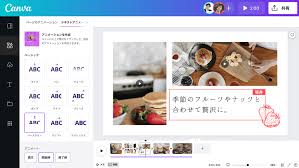

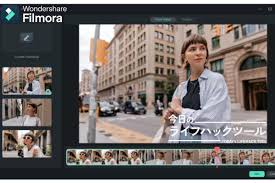

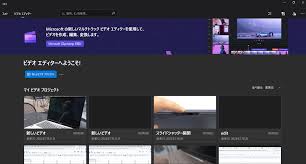
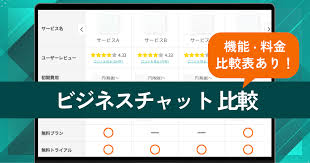

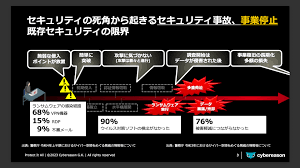


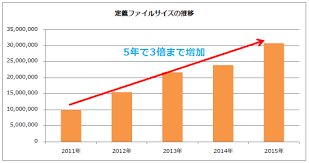




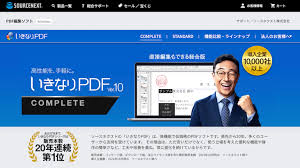
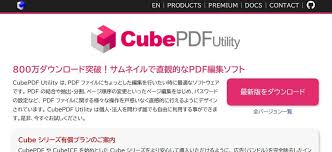



top
page
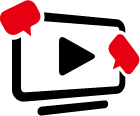 校正ツールを
校正ツールを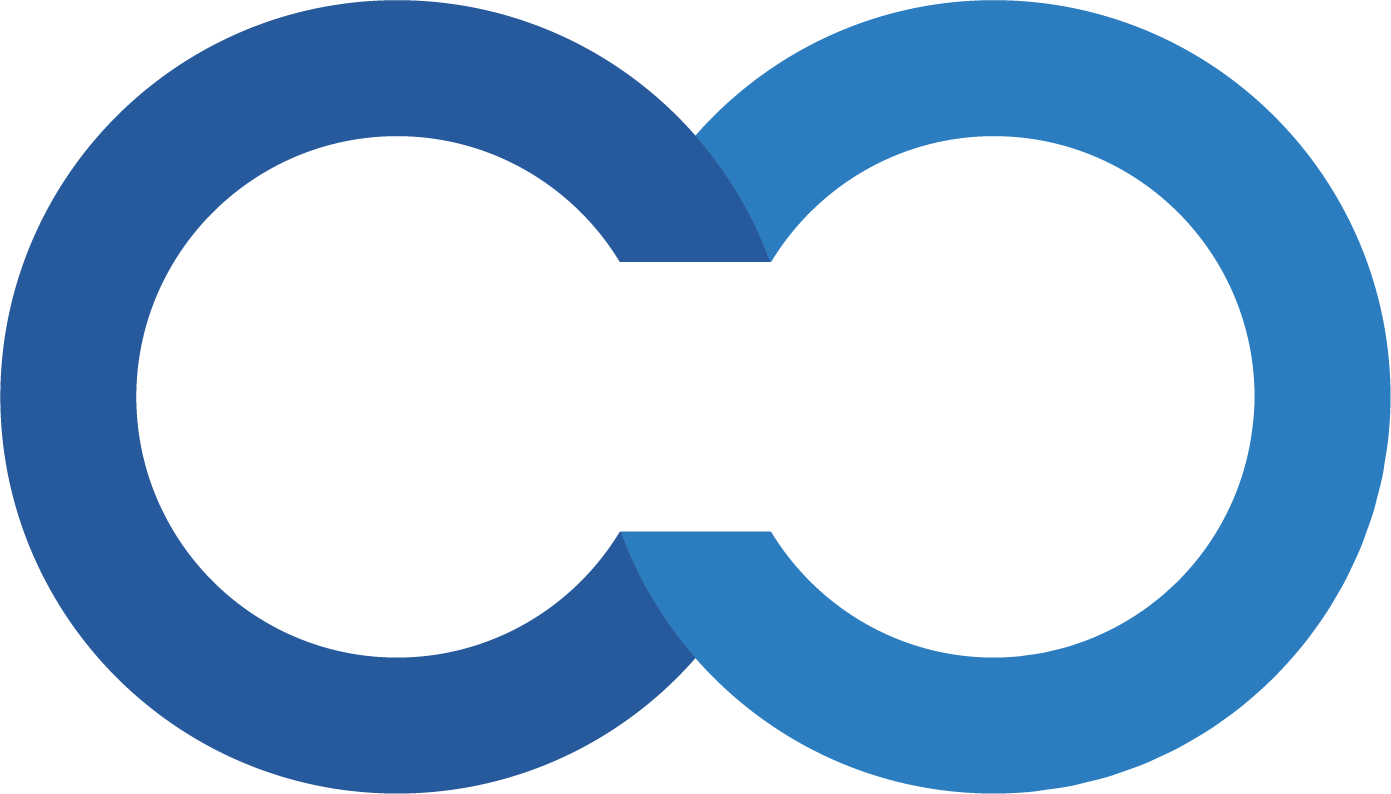 タスク管理ツールを
タスク管理ツールを